Взаимодействие
Использование переменных окружения для быстрого перехода к системным папкам
Чтобы узнать какие из них присутствуют в вашей системе запустите cmd.exe и в нем команду set. Получите полный список переменных окружения вашей Windows.
%AllUsersProfile% - C:\ProgramData %AppData% - C:\Users\%UserName%\AppData\Roaming %CommonFavorites% - C:\Documents and Settings\All Users\Избранное %CommonFiles% - C:\Program Files\Common Files %CommonProgramFiles% - C:\Program Files\Common Files %CommonProgramFiles(x86)% - C:\Program Files (x86)\Common Files %ComSpec% - Запустит cmd.exe из папки, в которой будет употреблен %HomePath% - C:\Users\Administrator %LOCALAPPDATA% - C:\Users\%UserName%\AppData\Local %ProgramData% - C:\ProgramData %ProgramFiles% - C:\Program Files %ProgramFiles(x86)% - C:\Program Files (x86) %PSModulePath% - C:\Windows\System32\WindowsPowerShell\v1.0\Modules %SystemDir% - C:\Windows\System32 %SystemDrive% - C:\ %SystemRoot% - C:\Windows %Temp% - C:\Documents and Settings\%UserName%\Local Settings\Temp; C:\Users\%UserName%\AppData\Local\Temp %Tmp% - C:\Users\%UserName%\AppData\Local\Temp %UserProfile% - C:\Users\%UserName% %windir% - C:\Windows
Если вы решите создать собственную переменную типа:
%MyFolder%=C:\MyFolder
- Пройдите: Компьютер › Свойства › Дополнительные параметры системы › Дополнительно › Переменные среды
- Нажмите Создать…
- Укажите Имя переменной и Значение переменной
- Нажмите на каждое OK
- Перезагрузите компьютер (иначе она не будет работать)
Использование флажков для выделения (выбора) файлов и папок
В Windows есть удобная возможность помечать для выделения фалы и папки с использованием флажков (чекбоксов). Это удобнее чем выделять объекты удерживая CTRL, но эта функция отключена по умолчанию. Для ее включения проделайте следующее:
- Откройте Проводник и нажмите один раз клавишу ALT – таким образом мы инициализируем отображение стандартного меню вверху окна проводника, которое скрыто по умолчанию.
- Запустите Пуск\Панель Управления\Параметры Папок и перейдите на вкладку Вид
- Отметьте параметр "Использовать флажки для выбора элементов" и нажмите ОК
Теперь слева возле каждого файла и папки появилась возможность отметить их поставив флажок, а в заголовках колонок сортировки можно поставить флажок для выделения всех объектов открытой папки.
Объединение нескольких различных приложений(папок или иконок) в один значок на Панели задач
Одним из самых явных изменений в Windows 7 является новая панель задач, в которой вместо кнопок отображаются иконки, и все окна приложения объединяются под одну кнопку. Со временем, когда на компьютере установлено много программ, на панели задач начинает не хватать места для кнопок. Исправить это можно с помощью бесплатной программы 7Stacks.
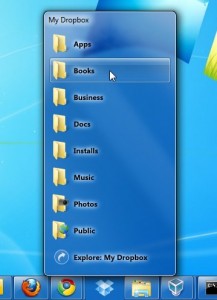
Она создает подменю для кнопок, позволяя отсортировать программы по разделам – игры, программы для интернета, и т.д. Для работы с программой надо создать папку и сложить туда ярлыки приложений, нужных нам в создаваемом меню. Потом запускаем 7Stacks, выбираем эту папку, настраиваем оформление и создаем ярлык на рабочем столе. Перетаскиваем его в панель задач. Вот и все.
